6 maneiras de abrir as opções de pasta (Gerenciador de arquivos) no Windows 10
A Microsoft introduziu a faixa de opções estilo Office no Windows Explorer com Windows 8, e o recurso está presente no Windows 10 também. A interface da faixa de opções facilita o acesso a todas as opções e configurações, e você não precisa navegar pelos menus para acessá-los.
No Windows 7 e em versões anteriores do Windows, podíamos acessar as Opções de pasta clicando no menu Ferramentas e clicando em Opções. No Windows 10, o menu Ferramentas não aparece devido à interface da faixa de opções, mas você pode acessar as Opções de pasta ou Opções do Explorador de arquivos com facilidade.
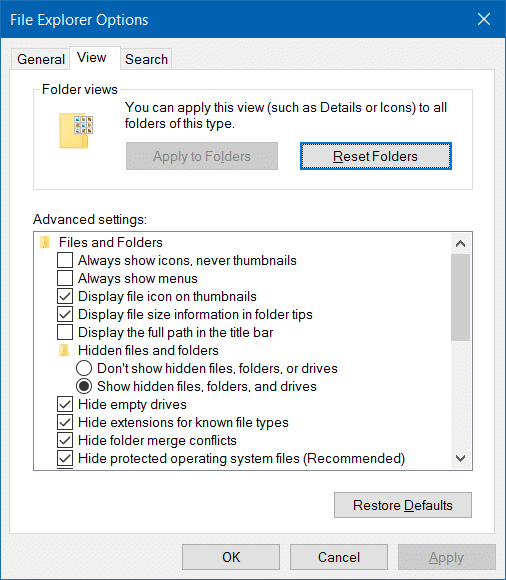
Muitas configurações que fazem parte das Opções de pasta agora estão disponíveis na guia Exibir do Explorador de arquivos, o que significa que você não precisa mais navegar até Opções de pasta para acessar a maioria das configurações de pasta. Por exemplo, a opção de mostrar / ocultar arquivos e pastas ocultos agora está disponível na guia Exibir do Explorador de arquivos.
Embora muitas opções estejam disponíveis no File Explorer, algumas configurações não podem ser acessadas sem abrir as Opções de pasta ou File Explorer Options (como chamadas no Windows 10). Por exemplo, a opção de ocultar / mostrar arquivos protegidos do sistema operacional está presente apenas nas Opções do Explorador de Arquivos. A configuração para desativar o Acesso rápido ao File Explorer também está localizada em Opções de pasta.
Neste guia, veremos todas as maneiras de abrir as Opções de pasta no Windows 10. Existem exatamente 6 maneiras de abrir as opções do Explorador de arquivos no Windows 10!
Método 1 de 6
Abra as opções do File Explorer usando a pesquisa
Esta é a maneira mais fácil de iniciar as opções de pasta sem abrir o Explorador de arquivos.
Etapa 1: digite opções do explorador de arquivos no menu Iniciar ou na caixa de pesquisa da barra de tarefas e pressione Enter para abrir as Opções do Explorador de arquivos.
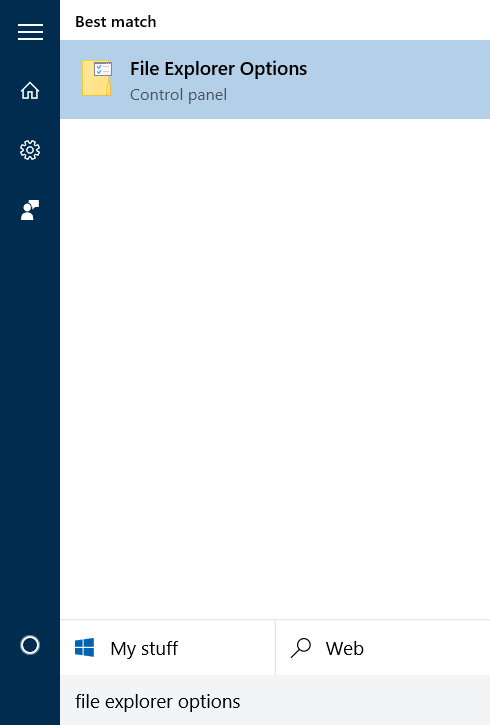
Método 2 de 6
Atalho de teclado para abrir as Opções do Explorador de Arquivos
Etapa 1: abra o Explorador de arquivos ou Acesso rápido usando o atalho de teclado Windows + E.
Etapa 2: pressione simultaneamente as teclas Alt + F para abrir o menu Arquivo. Pressione “O” para abrir as Opções de pasta.
Método 3 de 6
Abrir opções de pasta no Explorador de arquivos
Etapa 1: Abra Acesso rápido, Este PC ou qualquer outra pasta.
Etapa 2: Clique na guia Exibir, clique em Opções (veja a imagem abaixo) e clique em Alterar pasta e opções de pesquisa para abrir a caixa de diálogo Opções de pasta.

Método 4 de 6
Abrir Opções de Pasta no Painel de Controle
Etapa 1: abra o painel de controle. Embora haja várias maneiras de iniciar o Painel de Controle no Windows 10, a maneira mais fácil é digitar Painel de Controle no menu Iniciar ou na caixa de pesquisa da barra de tarefas e pressionar a tecla Enter.
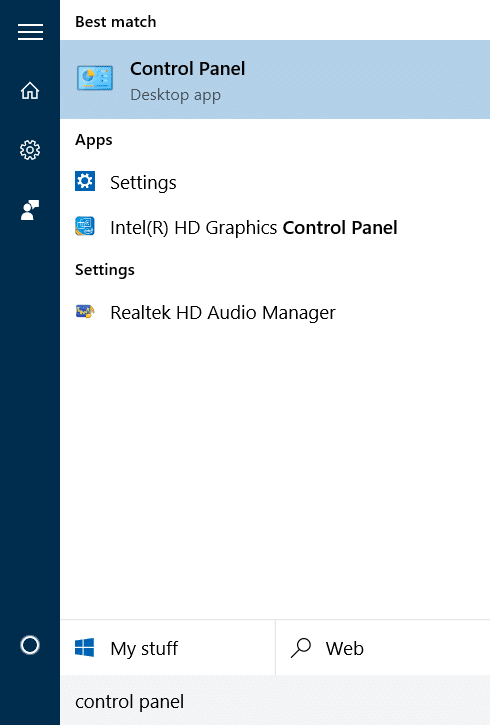
Etapa 2: altere o Exibir por para ícones pequenos (veja a imagem abaixo). Clique em Opções do File Explorer para abrir as Opções de pasta.

Método 5 de 6
Outra maneira de abrir as opções de pasta do Explorador de arquivos
Etapa 1: Abra o Explorador de Arquivos. Clique no menu Arquivo e, em seguida, clique em Alterar pasta e opções de pesquisa para abrir a caixa de diálogo Opções de pasta.


Método 6 de 6
Opções de pasta aberta no prompt de comando
Se você não conseguir abrir as Opções de pasta no Explorador de arquivos ou no Painel de controle, tente iniciá-las no prompt de comando. Veja como fazer isso.
Etapa 1: digite CMD no menu Iniciar ou na caixa de pesquisa da barra de tarefas e pressione a tecla Enter para abrir o Prompt de Comando.

Etapa 2: no prompt, digite (copie e cole) o seguinte comando e pressione a tecla Enter para abrir as Opções de pasta.
C: \\ Windows \\ System32 \\ rundll32.exe shell32.dll, Options_RunDLL 0
No comando acima, “C” é a unidade onde o Windows 10 está instalado.

Informe-nos se houver outras maneiras de abrir as opções de pasta.